Eine der häufigsten Aufgaben, die wir in Linux-Umgebungen unabhängig von der verwendeten Distribution ausführen, ist das Kopieren von Dateien entweder nach Sicherungsthemen oder durch eine neue Organisation der Informationen. Obwohl wir Informationen zwischen verschiedenen Systemen austauschen können , ist die Wahrheit, dass wir manchmal noch mehr Zeit damit verschwenden, unsere Informationen zu duplizieren.
In vielen Fällen finden wir die Informationen, die wir benötigen, weder aufgrund von Desorganisation noch aufgrund eines großen Inhaltsvolumens auf unserem Gerät. Wenn das, woran wir interessiert sind, außerdem an verschiedenen Orten archiviert werden soll, kann die Aufgabe kompliziert werden. Aus diesem Grund werden wir in diesem Tutorial über die Funktion des Kopierens von Dateien unter Linux mit nur einem Befehl und einer Anweisungszeile in verschiedenen Verzeichnissen sprechen.
1. Kopieren Sie die Dateifunktion in Ubuntu Linux
Wenn wir eine Datei kopieren , wissen wir, dass der von uns verwendete Parameter cp (Copy-Copy) ist und wir geben den Zielpfad an. In diesem Fall haben wir beispielsweise ein Bild mit dem Namen TechnoWikis.png auf dem Desktop und möchten es in einen Ordner mit dem Namen Tests kopieren. Wir werden die folgende Syntax verwenden:
cp "Herkunft" "Ziel"
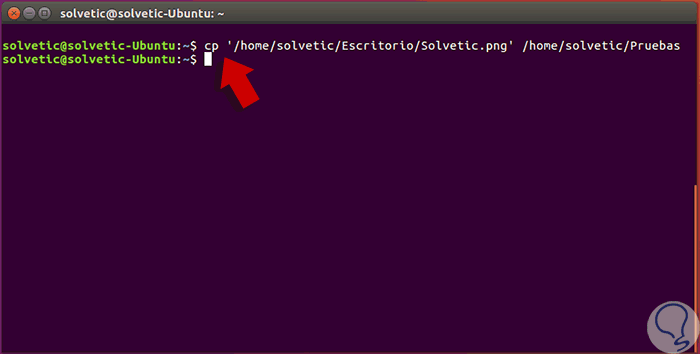
Wir können sehen, dass wir auf einfache Weise Dateien in Linux kopieren, in diesem Fall in Ubuntu 16. Aber was passiert, wenn wir dieselbe Datei in Ubuntu 16 oder in einer beliebigen Distribution auf mehr als ein Ziel kopieren möchten? Obwohl wir es manuell tun können, wird es eine mühsame Aufgabe. Angenommen, wir möchten diese Datei in die Ordner Test und Test kopieren. Wir sollten jede Zeile manuell eingeben:
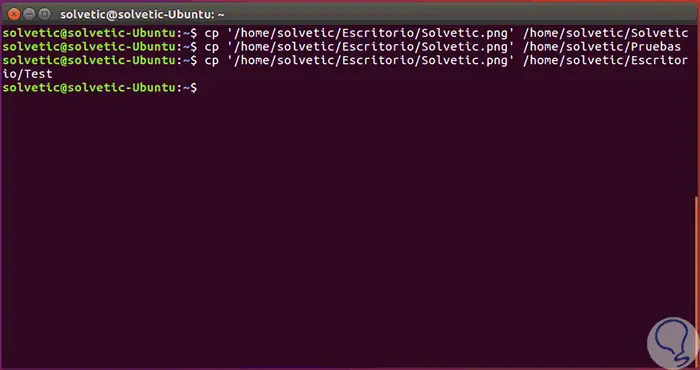
Abgesehen davon, dass sich dieser Vorgang wiederholt, nimmt er mehr Zeit in Anspruch als erforderlich. In diesem Tutorial analysieren wir, wie eine Datei in Linux in einer einzigen Zeile in verschiedene Verzeichnisse kopiert wird.
2. Kopieren Sie eine Datei mit dem Befehl echo unter Linux in mehrere Ordner
Um diese Aufgabe effizienter auszuführen, verwenden wir den Befehl echo mit einigen zusätzlichen Parametern. Die allgemeine Syntax lautet:
echo destination1 destination2 etc | xargs -n 1 zu kopierende cp-Datei
Die Beschreibung dieser Zeile lautet wie folgt:
- Der Befehl echo ist für das Schreiben auf dem Linux-Bildschirm verantwortlich. In diesem Fall setzen wir die vertikale Leiste | um anzuzeigen, dass es die Werte von xargs annimmt .
- Der Parameter xargs ist für das Kopieren mit dem Befehl cp entsprechend der Anzahl der hinzugefügten Ziele verantwortlich.
- Der Parameter -n 1 gibt an, dass nur eines dieser Argumente zum Befehl cp hinzugefügt wird .
In unserem Beispiel lautet die Syntax wie folgt:
echo / home / TechnoWikis / TechnoWikis / home / TechnoWikis / Tests / home / TechnoWikis / Desktop / Test | xargs -n 1 cp /home/TechnoWikis/Escritorio/TechnoWikis.png
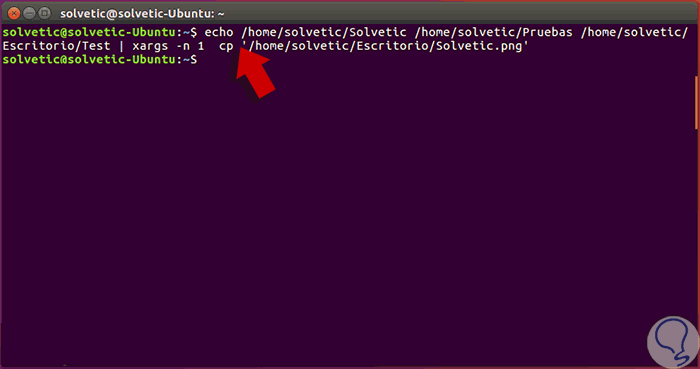
Wenn wir auf einen der Zielordner zugreifen, sehen wir die Datei, die wir kopiert haben:
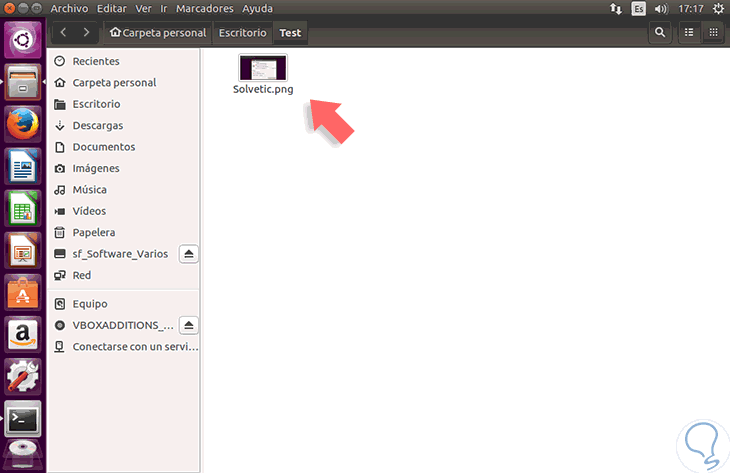
Wenn bei Verwendung dieser Syntax die zu kopierende Datei in einem der Zielordner vorhanden ist, wird sie automatisch ersetzt. Wenn das System angeben soll, ob die Datei ersetzt werden soll oder nicht, verwenden wir den Parameter -i nach cp. Wir können sehen, dass gefragt wird, ob die Zieldatei wirklich ersetzt werden soll.
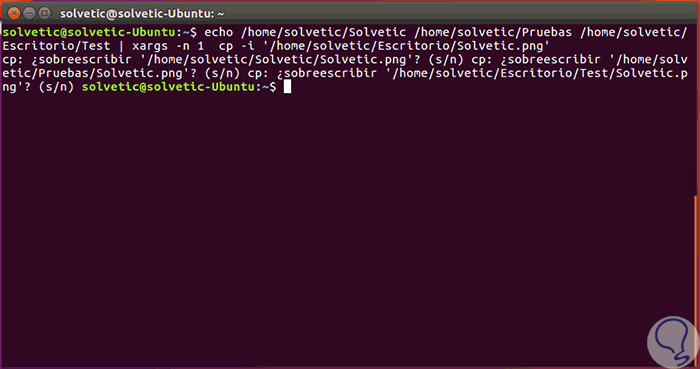
Ein weiterer Parameter, den wir verwenden können, ist -n, wodurch verhindert wird, dass die Datei automatisch überschrieben wird, wenn sie bereits im Ziel vorhanden ist. Dies ist nützlich, wenn die Dateien groß sind, da das Netzwerk nicht überlastet wird und somit die Leistung des Systems beeinträchtigt wird.
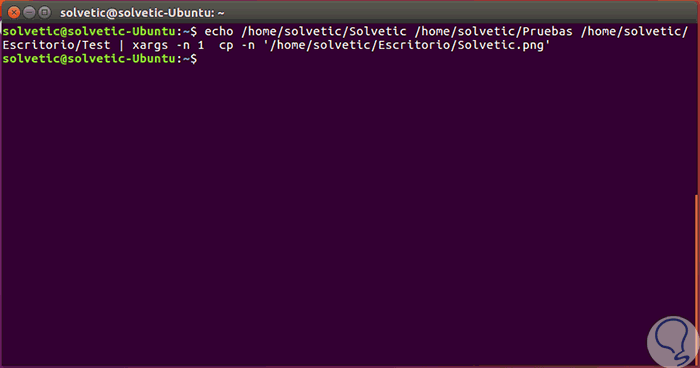
Mit einem einzigen Befehl können wir sehen, wie wir eine Datei automatisch an verschiedene Ziele kopieren können, um so mehr Zeit für andere Verwaltungsaufgaben zu haben. Auf diese Weise können wir dieselbe Datei gleichzeitig in verschiedenen Verzeichnissen oder Ordnern haben, ohne sie öffnen zu müssen. Erfahren Sie mehr darüber und erfahren Sie, wie Sie Ordner und Dateiverzeichnisse unter Linux kopieren und verschieben.
Kopieren Sie Linux-Ordner